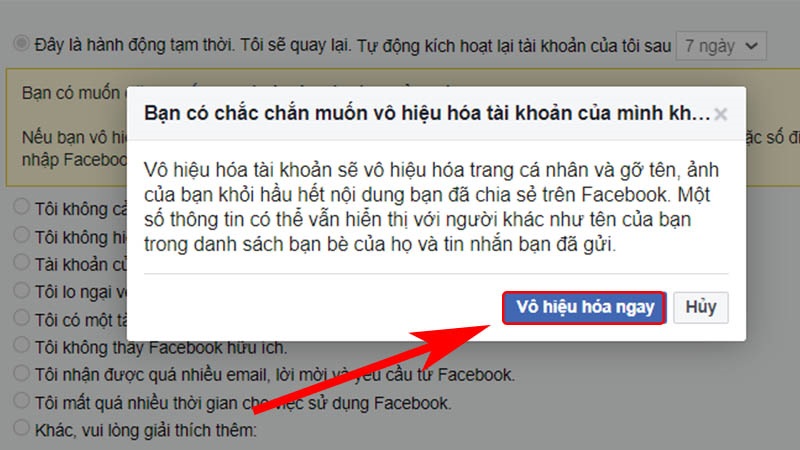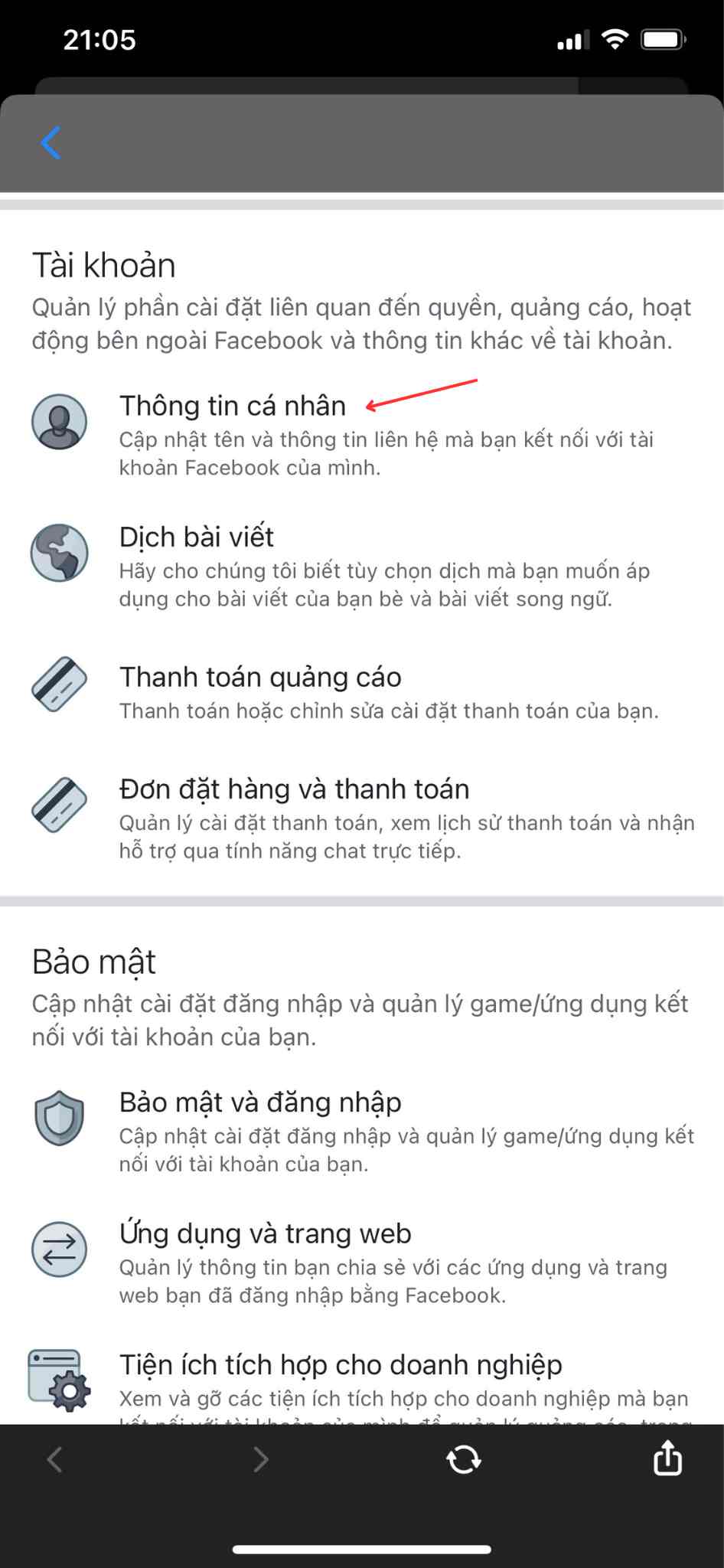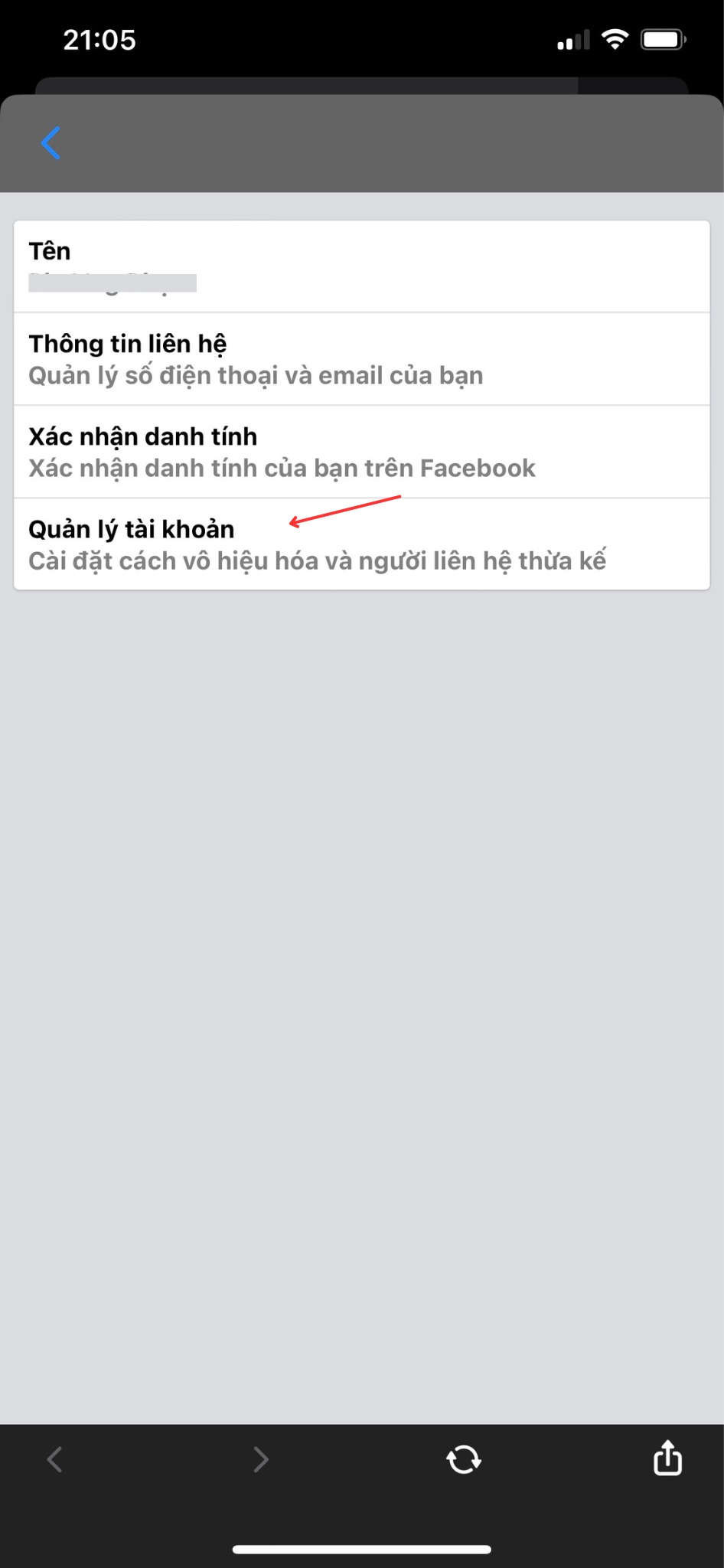Facebook được ví như một con dao hai lưỡi khi nó vừa có thể mang tới cho bạn sự giải trí sau một ngày dài học tập, làm việc, nhưng đồng thời nó cũng khiến bạn trở nên phụ thuộc quá mức vào các thiết bị điện tử và mạng xã hội. Đó là lý do mà nhiều người tìm đến các cách khoá Facebook tạm thời để tránh bị ảnh hưởng.

Lưu ý trước khi tiến hành khóa tài khoản Facebook
Khoá Facebook bằng cách này sẽ đem đến hiệu quả tạm thời, tức là bạn vẫn có thể mở lại Facebook và sử dụng, tuy nhiên phải từ 7 ngày sau khi khoá bạn mới có thể mở lại tài khoản bình thường.
Dù người khác không tìm thấy được tài khoản bạn trên Facebook, tuy nhiên họ vẫn có thể liên lạc với bạn thông qua Messenger.
Toàn bộ những thông tin, bài đăng, cảm xúc của bạn tương tác ở bất kỳ đâu đó trên Facebook cũng sẽ chỉ tạm thời bị ẩn chứ không bị xoá đi vĩnh viễn, bạn hoàn toàn có thể khôi phục lại khi mở Facebook trở lại.
Trước đó, khi bạn thực hiện khoá Facebook rồi, nhưng khi đăng nhập lại bạn chỉ cần tiến hành nhập email hoặc số điện thoại và mật khẩu đúng với những gì đã cung cấp trước đó thì sẽ vô lại được Facebook bình thường.
Xem thêm: Cách lấy lại mật khẩu Facebook khi mất số điện thoại và email
Nếu muốn “sống ẩn hoàn toàn” và không sử dụng tới Messenger, bạn cũng có thể khoá cả hai cùng lúc, thao tác khi đăng nhập lại cũng như nhau.
Bên cạnh đó, ngoài việc khóa tạm thời thì cũng có cách khóa tài khoản facebook vĩnh viễn.
Xem thêm: Cách khóa tài khoản facebook vĩnh viễn
Hướng dẫn cách khóa Facebook tạm thời
Để thực hiện thao tác khoá tài khoản Facebook, bạn có thể thực hiện trên cả điện thoại hoặc máy tính.
Video khóa tài khoản Facebook tạm thời trên điện thoại
Lưu ý: Facebook hiện đã có nhiều bản cập nhật khác nhau trên hệ điều hành Android và IOS, do đó mà bạn có thể tham khảo các cách dưới đây và thực hiện tương tự theo.
Bước 1: Bạn truy cập vào phần “cài đặt & quyền riêng tư” => chọn “cài đặt”.
Bước 2: Lựa chọn “thông tin cá nhân” => phần này sẽ bao gồm các thông tin cá nhân của bạn khi đăng ký Facebook và có cả bao gồm các chức năng nhận dạng, xác nhận tài khoản chính chủ.
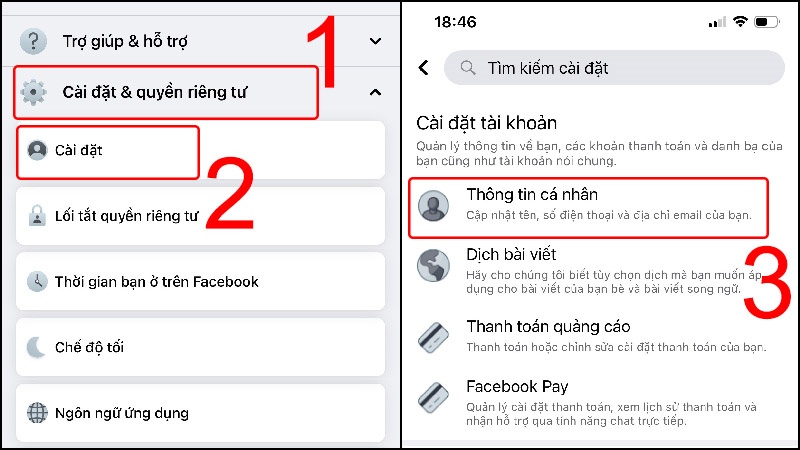
Bước 3: Chọn “quản lý tài khoản” => ở đây, bạn được gợi ý nhiều lý do muốn khoá tài khoản trong thời gian này, bạn cân nhắc và lựa chọn ra được một lý do hợp lý => bấm “tiếp tục”.
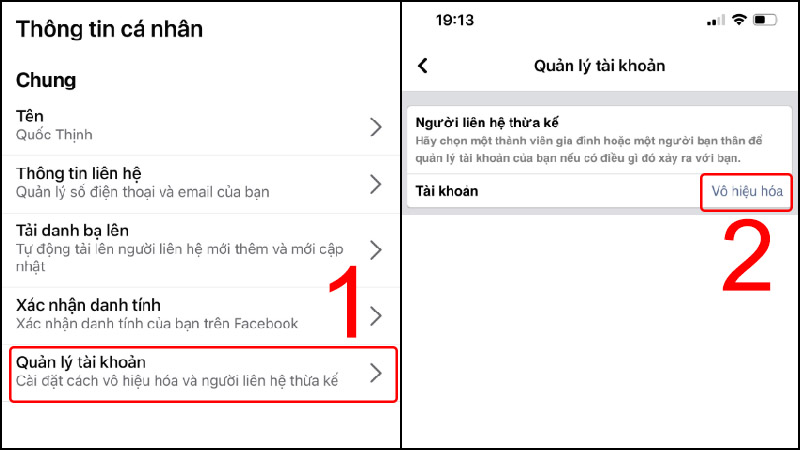
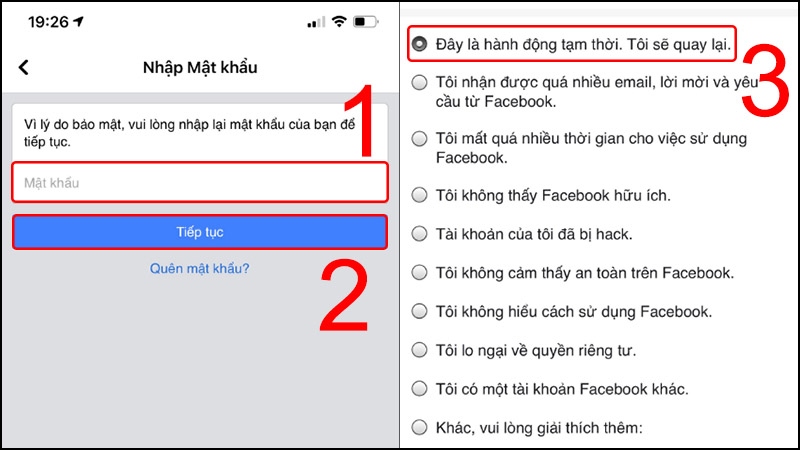
Để thực hiện xác nhận với Facebook rằng bạn đã sẵn sàng để khoá tài khoản và đây là hành động tự nguyện, bạn cần nhập chính xác mật khẩu Facebook của mình để Facebook hiểu và thực hiện quá trình cuối trong việc khoá tài khoản này.
Video khóa tài khoản Facebook tạm thời trên máy tính
Cũng tương tự như đối với điện thoại, cách khoá Facebook tạm thời trên máy tính sẽ được tiến hành như sau:
Video hướng dẫn cách khoá tài khoản Facebook tạm thời trên PC, laptop (thegioididong)
Bước 1: Truy cập vào avatar Facebook => chọn cài đặt & quyền riêng tư.

Bước 2: Trong mục cài đặt bạn lựa chọn quyền riêng tư => thông tin của bạn trên Facebook => lúc này bạn kéo xuống phần vô hiệu hoá và xoá để xoá tài khoản.
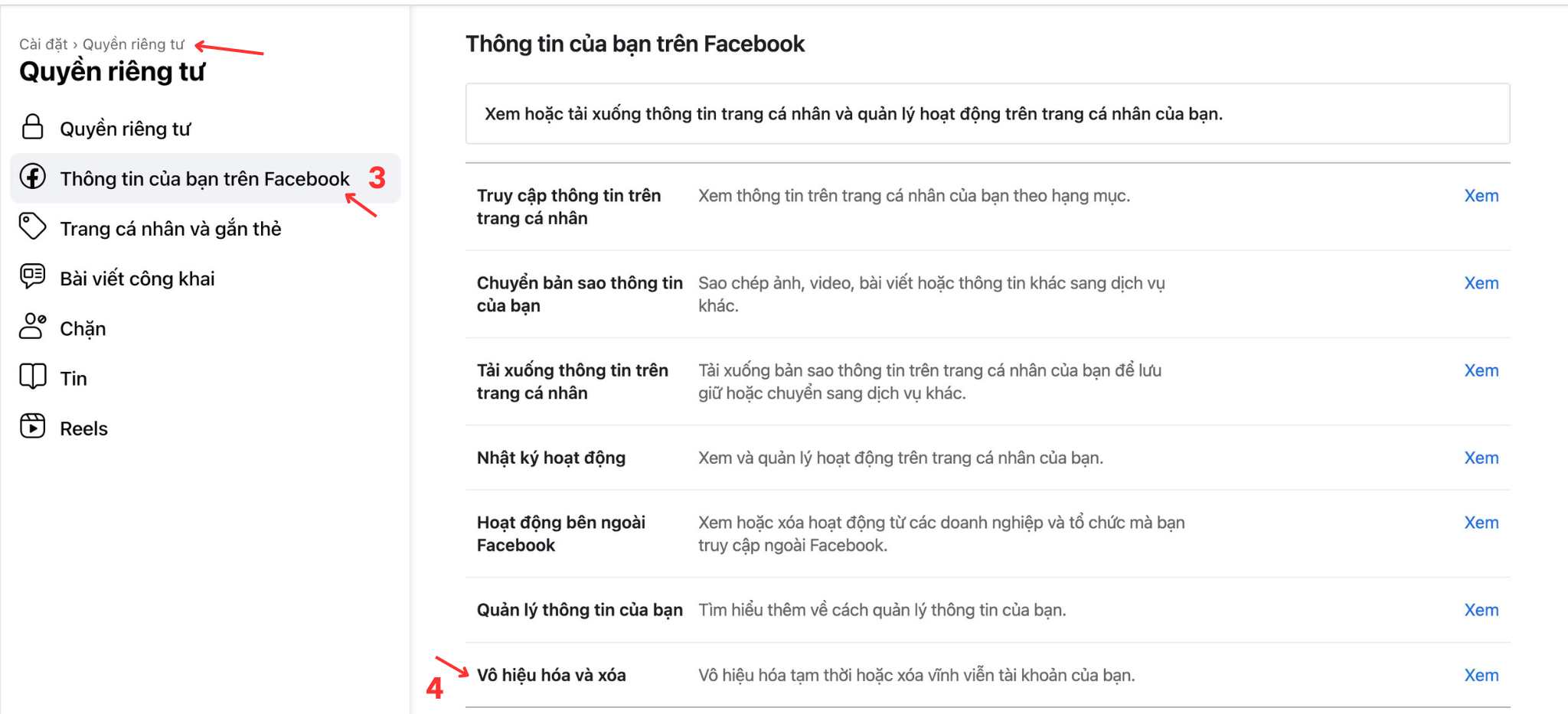
Bước 3: Đối với cách xoá tài khoản Facebook tạm thời này, bạn lựa chọn tick vào mục “xoá tài khoản Facebook tạm thời.

Bước 4: Lựa chọn một trong các lý do dưới đây để Facebook hiểu được vì sao bạn lựa chọn khoá tài khoản.
Bước 5: Sau đó, bấm vô hiệu hoá ngay.
Bước 6: Facebook sẽ cần bạn phải xác minh lại lần cuối bằng cách nhập mật khẩu Facebook vào ô bên dưới. Sau khi mật khẩu được nhập đúng, Facebook sẽ tiến hành khoá tài khoản của bạn.

Giải đáp một số câu hỏi liên quan
Khóa Facebook thì có sử dụng Messenger được không?
Khi thực hiện khoá Facebook tạm thời, bạn sẽ tự động bị đăng xuất ra các thiết bị nếu trước đó có sử dụng để vào Facebook, tuy nhiên lúc này nếu bạn có nhu cầu liên lạc với bạn bè qua Messenger thì bạn vẫn có thể đăng nhập lại vào Messenger. Lúc này, người khác vẫn sẽ nhận được tin nhắn của bạn nhưng họ sẽ không thể tìm thấy thông tin trang cá nhân của bạn trên Facebook.
Làm thế nào để vô hiệu hóa Messenger?
Để thực hiện vô hiệu hoá Messenger cho hệ điều hành IOS hoặc Android, bạn có thể làm theo các bước sau:
Bước 1: Truy cập vào Messenger => nhấn vào avatar
Bước 2: Kéo xuống phần cài đặt tài khoản => quyền sở hữu và kiểm soát tài khoản.
Bước 3: Nhấn vào vô hiệu hoá và xoá.
Lưu ý: Khi thực hiện vô hiệu hoá Messenger tức là bạn cũng phải vô hiệu hoá luôn cả Facebook, ngược lại thì khi muốn vô hiệu hoá Facebook bạn không cần phải vô hiệu hoá luôn cả Messenger.
Tài khoản Facebook đột nhiên bị vô hiệu hoá?
Trong trường hợp này, chúng ta có thể phân tích và chia ra được 2 lý do thường gặp nhất khi tài khoản bỗng dưng bị vô hiệu hoá:
Tài khoản bị vô hiệu hoá tạm thời
Thêm một lúc quá nhiều bạn bè, đặc biệt là đối với những người trước giờ chưa hề có tương tác hoặc không có bạn bè chung.
- Tài khoản bạn được đánh giá là không có đủ độ tin cậy.
- Thiếu các thông tin cá nhân, không bổ sung đầy đủ.
- Vi phạm các tiêu chuẩn cộng đồng hoặc bị người khác báo cáo trang Facebook nhiều lần.
- Bạn đăng nhập trên một loại thiết bị không xác định được (thiết bị lạ trước giờ chưa từng đăng nhập).
- Bạn đang đăng nhập vào quá nhiều thiết bị.
- Trước đó đã có dấu hiệu giả mạo.
- Tài khoản bị nghi ngờ là giả mạo
Tài khoản bị vô hiệu hoá vĩnh viễn
- Đăng các thông tin tiêu cực, có ý công kích một hoặc các tổ chức, cá nhân, vi phạm nghiêm trọng tới tín ngưỡng, nhân sinh, lãnh thổ, chủ quyền, các vấn đề chính trị nhạy cảm.
- Lạm dụng hoặc vi phạm các chính sách của người dùng Facebook.
- Spam liên tục với tần suất dày đặc tại các hội nhóm, trang mạng.
- Bị nhiều tài khoản khác thực hiện báo cáo vi phạm.
- Giả mạo trang cá nhân của người khác.
- Truy cập vào những đường dẫn lạ khiến tài khoản bị “bay màu” vĩnh viễn.
Có thể hủy xóa tài khoản Facebook không?
Facebook sẽ giới hạn lại cho bạn việc đăng nhập trở lại trong vòng 7 ngày bằng cách nhập số điện thoại hoặc email và mật khẩu để vào lại Facebook như bình thường.
Tuy nhiên, theo chính sách hiện tại thì khi vừa tạm thời khoá tài khoản xong bạn có thể đăng nhập trở lại ngay lập tức nếu thay đổi ý kiến.
Kích hoạt lại fb bị khóa tạm thời như thế nào ?
Như đã nói ở trên, bạn có thể đăng nhập trở lại Facebook bất cứ lúc nào miễn là bạn nhớ những thông tin khi đăng nhập. Trong trường quên mất mật khẩu, bạn có thể yêu cầu cấp lại mật khẩu mới tại đây hoặc kích hoạt lại tài khoản tại đây.
Các trang đang làm quản trị viên sẽ ra sao khi khoá Facebook?
Trước khi khoá Facebook của mình, bạn phải uỷ quyền lại quyền quản trị viên cho một người khác, người này sẽ thay bạn chịu trách nhiệm quản lý trang trong thời gian bạn khoá Facebook.
Nếu không uỷ quyền thì Facebook bạn khi bị khoá sẽ kéo theo một hoặc các trang bạn đang quản lý cũng sẽ bị khoá theo và chỉ mở lại khi bạn mở lại Facebook của mình.
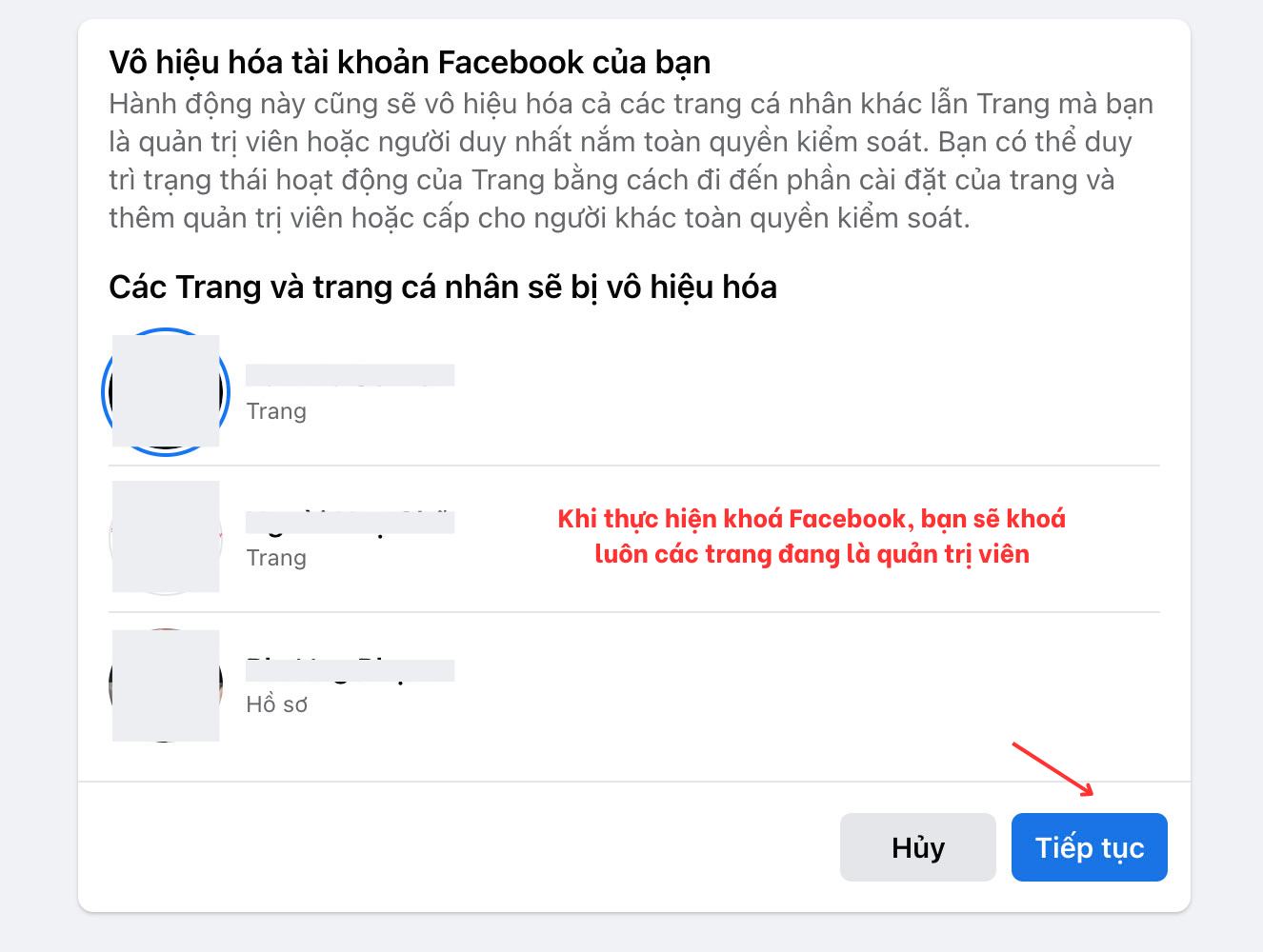
Trước khi quyết định về việc khoá tài khoản của mình, bạn nên tìm hiểu kỹ để tránh được các rắc rối phát sinh thêm. Trên đây là bài viết chi tiết hướng dẫn về cách khoá Facebook tạm thời mà Tâm Blogs vừa chia sẻ, bạn có thể tham khảo và áp dụng theo.